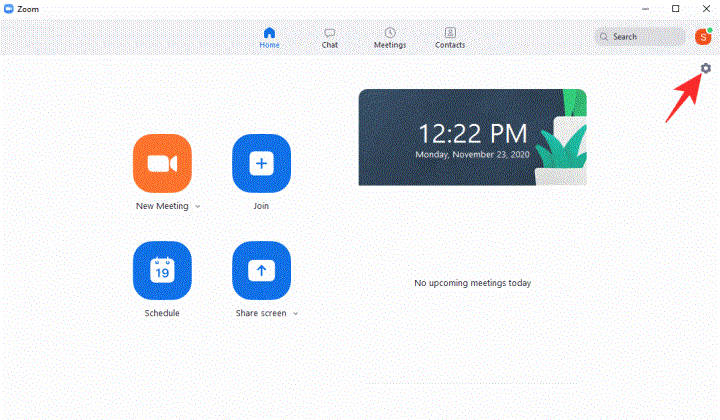У 2020. све платформе за видео конференције су уживале у свом поштеном делу славе. С обзиром да се већина нас враћа на рад од куће, видео позиви и сарадња на даљину постали су потреба сата, а лидери у индустрији дају све од себе да буду што је могуће гостопримљивији.
Конкуренција је била жестока, као што се и очекивало. Међутим, битка се углавном водила само за другу позицију. Зоом је већ преузео самит и још увек нема изазивача на видику.
Платформа за видео позиве са седиштем у Сједињеним Америчким Државама константно уводи изузетне функције и увек пре конкуренције. Да не заборавите, Зоом нам је први дао забавне виртуелне позадине и од тада свет више није исти. Функција још увек није најпрефињенија, наравно, посебно када је у питању детекција објеката.
Зоомова виртуелна позадина ради само са једноставним објектима иу оптималним условима. Нажалост, постизање наведених услова можда није тако лако као што би неко желео. У овом чланку ћемо погледати тренутна ограничења Зоом-ове детекције објеката и рећи вам како да добијете боље резултате.
Повезано: Како пријавити корисника у Зоом-у
Садржај
Суштина проблема
Виртуелна позадина је једна од истакнутих карактеристика Зоом-а. И иако је исто реплицирала скоро сва његова конкуренција – Гоогле Меет и Мицрософт Теамс – људи настављају да користе Зоом да искусе оригинални виртуелни систем позадине, из прве руке.
Виртуелне позадине не само да вам помажу да изгледате уредније пред својим колегама, већ вам помажу и да представите идеје на иновативан начин. На пример, коришћење историјске локације као позадине зумирања може додати више контекста слици коју сликате. Такође можете да га гурнете напред и изнесете неке предмете испред камере, да побољшате демонстрацију.
Нажалост, управо ту Зоом-ов виртуелни систем позадине почиње да губи свој облик. Често неће детектовати објекте у покрету и уместо тога их сматра делом позадине. Када се то догоди, само ви остајете у фокусу видеа, али не и објекти које покушавате да покажете.
Повезано: Како да стримујете своје Зоом састанке на Фацебоок-у и ИоуТубе-у?
Зашто се то дешава?
Зоом-ов систем виртуелне позадине је дизајниран за људе, а не за неживе објекте. Систем је научен да открије ивице типичног људског бића. Дакле, кад год се уведе сложени секундарни објекат, систем се збуни и почиње да пропушта ознаку.
Такође, зум захтева добро осветљење и сталан објекат. Осим ако нисте у добро осветљеној просторији и мирно седите, Зоом би могао да не успе у виртуелним позадинским ефектима.
Повезано: Како смањити јачину звука у Зоом-у, Мицрософт тимовима и Гоогле Меет-у?
Како побољшати детекцију објеката у Зоом-у?
Видели смо проблем и шта га узрокује. Сада је време да погледамо неколико решења за исто.
1. Упалите
Ово је дефинитивно најважнији савет који вам можемо дати. Зоом — или било која друга услуга видео позива у том случају — препоручује седење у добро осветљеној просторији. Препорука постаје услов када користите виртуелну позадину.
Да би открио ивице, Зоом треба прецизно да измери разлику у светлости и упути позив. Ако сте у лошим условима осветљења и без зеленог екрана, не очекујте да ће Зоом радити чуда.
2. Добијте зелени екран
Постоји разлог зашто Зоом препоручује коришћење зелених екрана док користите виртуелне позадине. Они су јефтини, могу мирно да виси у вашој позадини и драматично побољшају детекцију ивица у виртуелној позадини.
Поред тога, обавезно обавестите Зоом да имате на располагању зелени екран спреман за употребу. На тај начин, кад год одлучите да поставите зелену позадину, Зоом би био спреман за напад.
Након што поставите зелени екран, пријавите се на свој Зоом десктоп клијент и кликните на зупчаник за подешавања у горњем десном углу. Сада идите на картицу „Виртуелна позадина“ на левој страни и означите опцију „Имам зелени екран“ на дну прозора зумирања.
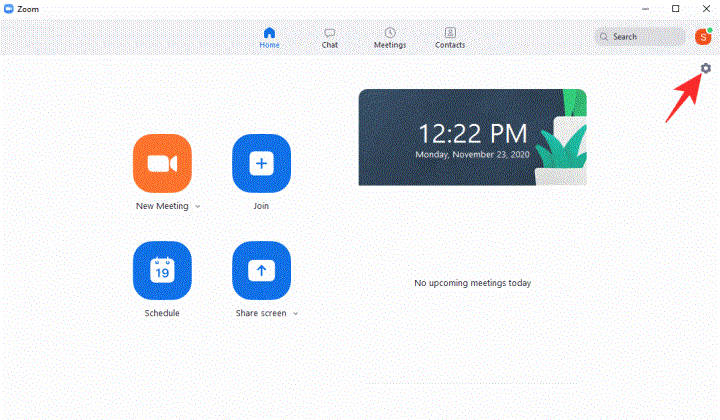
3. Не померајте се превише
Зоом-ов систем виртуелне позадине је заиста одличан алат, али има доста ограничења. Једна од најлуђих мора бити његова неспособност да прати динамичке објекте испред камере. Мало боље ради испред зеленог екрана и под оптималним условима осветљења.
Међутим, од субјекта у фокусу се и даље захтева да остане миран и да се не помера превише. Дакле, ако се надате да ћете нешто показати својој Зоом публици, саветујемо вам да посао обавите што је спорије могуће.
4. Користите препознатљиве боје
Ово решење је искључиво за оне Зоомере који немају приступ зеленом екрану. Као што је горе поменуто, Зоом-ов систем виртуелне позадине заиста добро функционише када имате инсталиран зелени екран. Ако то не учините, позадина и први план морају увек бити јасно препознатљиви да би функција функционисала.
Дакле, кад год користите Зоом-ове виртуелне позадине, побрините се да се вијорите потпуно другачијим бојама од ваше позадине. Ако имате плави зид, обуците црвену (или нешто другачије) мајицу пре представљања. Само запамтите да се не мешате са позадином.
Поред тога, Зоом има тенденцију да ради боље када се користи светлија позадина — екран који није зелен. Дакле, покушајте да користите виртуелне позадине када зумирате испред зида/позадине светле боје.
ПОВЕЗАН